windows10计算机管理的打开方法 怎么打开win10计算机管理
更新时间:2023-11-20 14:03:28作者:zheng
我们可以在win10电脑的计算机管理中配置电脑的硬件设置,但是有些用户不知道怎么设置,今天小编教大家windows10计算机管理的打开方法是什么,操作很简单,大家跟着我的方法来操作吧。
具体方法:
1.使用快捷键“windows+r”打开运行指令框。
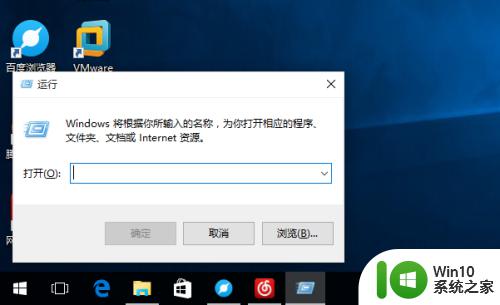
2.在输入框中输入compmgmt.msc,回车确定。
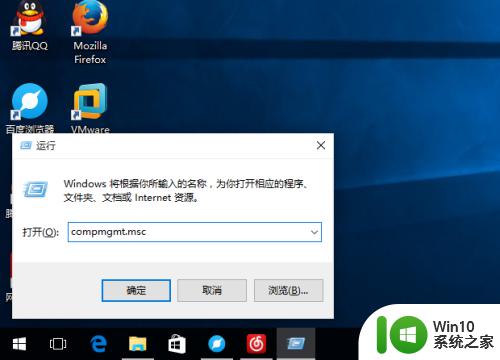
3.打开我们的计算机管理。
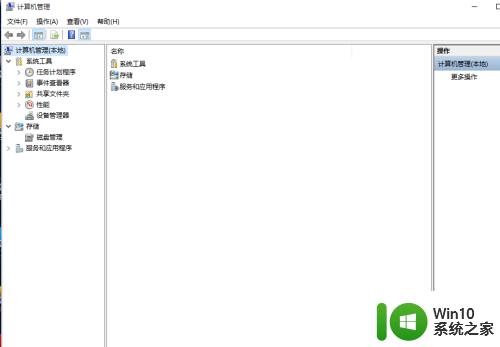
4.找到我们任务栏中的搜索框。
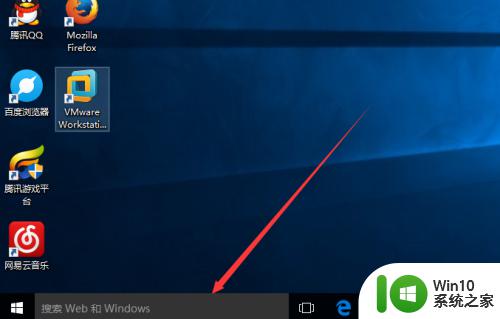
5.输入计算机管理,点击即可打开。
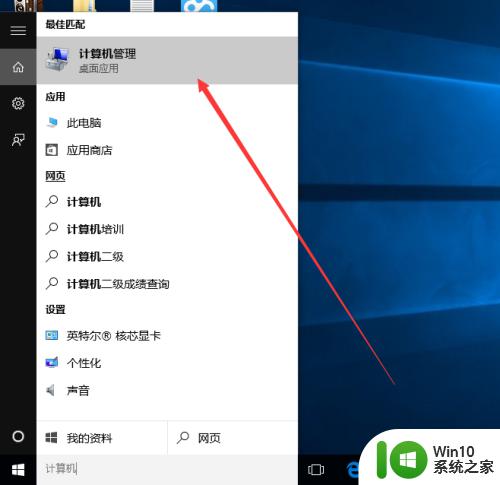
6.右键点击windows图标。
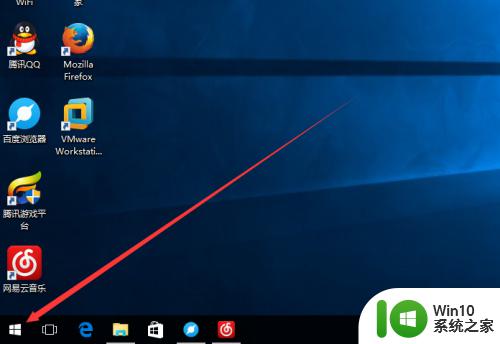
7.选择计算机管理。
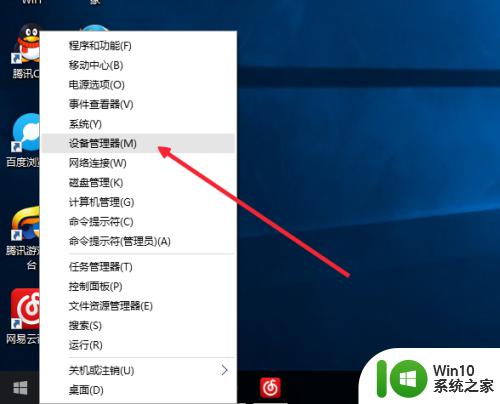
8.打开我们的计算机管理界面。
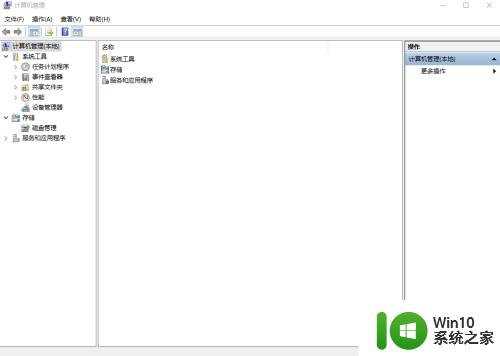
以上就是windows10计算机管理的打开方法的全部内容,还有不清楚的用户就可以参考一下小编的步骤进行操作,希望能够对大家有所帮助。
windows10计算机管理的打开方法 怎么打开win10计算机管理相关教程
- win10系统计算机管理在哪 win10计算机管理如何打开
- win10右键计算机管理打不开怎么办 win10计算机右键管理打不开如何解决
- win10如何打开计算机管理功能 怎样在win10系统中打开计算机管理服务
- win10无法使用内置管理员账户打开计算器最佳解决方法 Win10无法使用内置管理员账户打开计算器怎么办
- win10右键管理打不开,组件坏了 Win10计算机右键管理打不开解决方法
- win10本地计算机策略怎么打开 win10如何打开计算机策略
- win10打开计算机配置的步骤 win10计算机配置在哪里打开
- windows10打开u盘提示计算机限制被取消的解决步骤 Windows10打开U盘提示计算机限制被取消怎么办
- win10打开计算器的方法 win10计算器无法打开解决方法
- win10打开计算机不显示D盘的恢复方法 win10打开计算机D盘不显示怎么办
- win10打开计算器的方法 win10如何打开计算器
- win10计算机中丢失ffmpeg.dll如何处理 win10计算机中找不到ffmpeg.dll怎么办
- 蜘蛛侠:暗影之网win10无法运行解决方法 蜘蛛侠暗影之网win10闪退解决方法
- win10玩只狼:影逝二度游戏卡顿什么原因 win10玩只狼:影逝二度游戏卡顿的处理方法 win10只狼影逝二度游戏卡顿解决方法
- 《极品飞车13:变速》win10无法启动解决方法 极品飞车13变速win10闪退解决方法
- win10桌面图标设置没有权限访问如何处理 Win10桌面图标权限访问被拒绝怎么办
win10系统教程推荐
- 1 蜘蛛侠:暗影之网win10无法运行解决方法 蜘蛛侠暗影之网win10闪退解决方法
- 2 win10桌面图标设置没有权限访问如何处理 Win10桌面图标权限访问被拒绝怎么办
- 3 win10关闭个人信息收集的最佳方法 如何在win10中关闭个人信息收集
- 4 英雄联盟win10无法初始化图像设备怎么办 英雄联盟win10启动黑屏怎么解决
- 5 win10需要来自system权限才能删除解决方法 Win10删除文件需要管理员权限解决方法
- 6 win10电脑查看激活密码的快捷方法 win10电脑激活密码查看方法
- 7 win10平板模式怎么切换电脑模式快捷键 win10平板模式如何切换至电脑模式
- 8 win10 usb无法识别鼠标无法操作如何修复 Win10 USB接口无法识别鼠标怎么办
- 9 笔记本电脑win10更新后开机黑屏很久才有画面如何修复 win10更新后笔记本电脑开机黑屏怎么办
- 10 电脑w10设备管理器里没有蓝牙怎么办 电脑w10蓝牙设备管理器找不到
win10系统推荐
- 1 萝卜家园ghost win10 32位安装稳定版下载v2023.12
- 2 电脑公司ghost win10 64位专业免激活版v2023.12
- 3 番茄家园ghost win10 32位旗舰破解版v2023.12
- 4 索尼笔记本ghost win10 64位原版正式版v2023.12
- 5 系统之家ghost win10 64位u盘家庭版v2023.12
- 6 电脑公司ghost win10 64位官方破解版v2023.12
- 7 系统之家windows10 64位原版安装版v2023.12
- 8 深度技术ghost win10 64位极速稳定版v2023.12
- 9 雨林木风ghost win10 64位专业旗舰版v2023.12
- 10 电脑公司ghost win10 32位正式装机版v2023.12